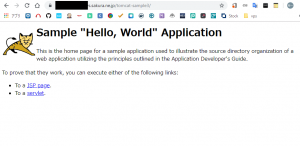どうも、umaです。
今回は、Apache + Tomcat連携をサンプルのwarファイルを使用して設定していき、理解を深めていきます。
Apache httpd + ApacheTomcatを連携させる目的
そもそも、Apache + Tomcat連携とは何か。それはインターネットからのリクエストをApacheで受け付け、Javaでの動的処理が必要なページはTomcatに実行させたいためです。
AJP(Apache JServ Protocol)
Apache httpd が受け付けたリクエストを Tomcat に連携させるために、この AJP プロトコルを用いて通信を行います。 Apache httpd で AJP を利用するためには mod_proxy_ajp というモジュールをインストールして利用します。
いざ、実践!
実際にやってみます。今回はTomcatのwebapp/ディレクトリ配下にtomcat-sample3というディレクトリを作成し、そこにサンプルwarファイルをデプロイしてみます。
1. テスト用のディレクトリ作成 # mkdir /opt/apache-tomcat-9.0.29/webapps/tomcat-sample3
2. 作成したテスト用ディレクトリに移動 # cd /opt/apache-tomcat-9.0.29/webapps/tomcat-sample3
3. サンプルwarファイルをダウンロードする # wget サンプルwarファイルのURL
4. jarコマンドで、サンプルアプリを展開する # jar -xvf sample.war
5. 動作確認 # curl http://localhost:8080/tomcat-sample3/
6. httpd-proxy.confファイルの作成・編集
httpd-proxy.confファイル内に以下の内容を記述します #ProxyPass /アクセスするURL/ ajp://localhost:8009/アプリを配置したパス/ ProxyPass /tomcat-sample3/ ajp://localhost:8009/tomcat-sample3/
7. Apacheを再起動 # systemctl restart httpd
Webブラウザでアクセス
Apache経由でアクセスできた!
色々変えていって何度もデプロイ、設定してみることで理解が深まりました!次回は第1回目でgit cloneしたSpring F/Wアプリケーションに今回の設定を行います。
それでは!